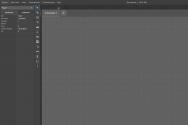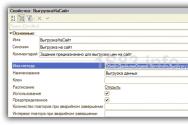Как сделать оформление канала на Ютубе: полное руководство для начинающих. Дизайн шапки для YouTube канала: размеры, шаблоны и хорошие примеры Как создать оформление канала на ютубе
Здравствуйте, уважаемые читатели! Сегодня мы расскажем о том, как оформить канал на YouTube красиво, правильно, а самое главное быстро! Помните, совсем недавно мы публиковали статью о том, , где вскользь уже затронули эту тему, теперь же мы уделим ей более пристальное внимание.
С чем мы будем работать? Это Ваш канал YouTube, аватар или значок канала, обложка, призывы к действию, описание канала и ссылки. И перед тем, как перейти непосредственно к оформлению канала, стоит определить его цель. Дополнительный трафик на сайт, просмотры и заработок с рекламы, генерация лидов или любая другая. В соответствии с той целью, которая стоит перед каналом и нужно делать оформление.
Как правильно оформить канал на YouTube самому
В ходе работы над оформлением, Вам не понадобиться каких-либо специальных знаний и замороченного программного обеспечения. Следуя указаниям в нашем материале, можно буквально за 20 минут привести свой канал на YouTube в надлежащий вид. Так же по ходу статьи мы будем использовать примеры успешных каналов с хорошим оформлением, чтобы Вам было проще понять к чему стоит стремиться.
В качестве значка, лучше использовать логотип компании, либо стилизованное изображение автора канала, при это не рекомендуем использовать фотографию, потому что из-за большого количества полутонов при уменьшении изображение просто смешивается в цветовую кашу и становится трудно различимым. Поэтому чем проще и лаконичнее будет , тем легче он будет запоминаться зрителям и за счёт этого будет более узнаваем.
За примером далеко ходить не надо, вселенная Marvel использует в качестве значка свой классический логотип.
Он же обложка канала. Простор для творчества увеличивается с размера маленького квадратика, до огромного полотна практически во всю ширину экрана. Именно на этом шаге нужно делать оформление в соответствии с целью для которой создавался канал. О чём же может поведать фон для шапки канала?
Уникальность. Канал посвящённый путешествиям и жизни.

Сфера деятельности и призыв к действию на курсы SEO.

Или, например о расписании выхода выпусков на канале, как у DC.
Так же на обложке канала может разместить номер телефона, адрес сайта и прочая информация, которая поможет привести новых клиентов в бизнес или увеличить число подписчиков. Проще говоря, скажите кто вы, чем занимаетесь и как вас найти.
Создать обложку быстро можно на сайте , там даже есть формат обложек для YouTube каналов.
Напомним, чтобы появилась возможность добавить описание канала, Вам необходимо в настройках (шестерёнка рядом с кнопкой подписки) включить опцию вид страницы «Обзор». После этого появится меню канала, в котором мы переходим в раздел «О канале».

Жмём на кнопку « » и пишем короткий текст, не больше двух абзацев от имени автора канала, о том, что зрители могут увидеть на видел, а так же несколько весомых причин (бесплатно, уникальная методика и прочее), почему нужно выбрать для просмотра именно Ваш канал.
Так же в этом разделе стоит указать адрес электронной почты, если Вы хотите продавать рекламу на канале или собирать лиды. В качестве страны, нужно указать ту, в которой находится Ваша целевая аудитория.
В этом же разделе «О канале» можно указать ссылки, которые Вы видели в правом нижнем над кнопкой «Подписаться».
У ссылок, который Вы создадите есть одна особенность, у первой ссылки на канале отображается полный текст. Поэтому, здесь можно указать либо ключевой слово по которому продвигается сайт, либо призыв к действию (получите бесплатный расчёт стоимости, скачайте презентацию и прочее).

Главное видео канала YouTube
Главное видео канала YouTube может быть настроено таким образом, что постоянным подписчикам будет показан один вариант, а тем кто на Вас не подписан будет показываться так называемый трейлер канала, который может быть записан отдельно. Итак, заходим в раздел «Видео».
Чтобы установить трейлер канала, необходимо нажать на кнопку посередине во вкладке «Для новых зрителей» и выбрать в качестве трейлера любое загруженное на канал видео.

После этого, для любого пользователя, не являющегося Вашим подписчиком при посещении канала автоплеем будет запускаться этот трейлер.
Чтобы установить видео для своих постоянных зрителей на главной странице канала, необходимо перейти во вкладку для подписчиков, нажать на карандашик в правом верхнем углу раздела и затем на кнопку «Рекомендовать контент».

Затем, так же выбираем то видео, которое будет автоматически запускаться, когда наши любимые подписчики придут на канал.
Вы наверное, уже обратили внимание, что всё это время внизу маячила кнопка «Добавить раздел». Так вот, если нажать на эту кнопку, то будет добавлен раздел с видео по определённому принципу, который покажут на главной страницы канала. В качестве раздела можно выбрать любой вид контента из списка на рисунке.

Выбранный вид контента можно показать на канале любым из двух способов: в ряд по горизонтали или вертикальным списком.
Кроме всего вышеперечисленного можно создавать плейлисты и добавлять в них видео, как со своего канала, так и с чужих.
Заключение
Ну, вот, друзья, как видите мы разобрались, с оформлением Ютуб канала самостоятельно и сделали это довольно-таки быстро. До скорых встреч!
Пользователей в месяц смотрят видео на Youtube и в среднем тратят на это более 1 часа в день. Компании не могут позволить себе игнорировать эту платформу как источник трафика. Если у вашего бизнеса еще нет канала на Youtube, советуем начать его вести.
Оформление Youtube канала не играет такую критичную роль, как обложка бизнес-страницы на Facebook. Видео привлекает в разы больше внимание, чем статичная шапка канала. Но она тоже помогает брендировать канал, передать сообщение пользователям и завоевать подписчиков.
Если у вас уже есть отличная обложка для YouTube - вам стоит время от времени вносить разнообразие и обновлять ее. Как делать это легко и где брать идеи – расскажем в этой статье.
Какой размер у YouTube баннера?
Размеры шапки зависят от платформы. Баннер, который вы видите на мониторе, значительно отличается от того, что вы видите на экране мобильного. Вот небольшой гид:
Текст должен располагаться в центре баннера, тогда он не будет обрезаться на разных устройствах. Если вы хотите добавить на него логотип - разместите его в этой “безопасной области”. Следуйте рекомендациям от Google:
- Минимальный размер загружаемой картинки: 2560х1440 пикселей
- Размер “безопасной зоны” для размещения текста и лого: 1546х423 пикселей
- Максимальная ширина: 2560 пикселей. Края будут обрезаться на разных устройствах.
- Размер загружаемого файла: макисмум 6 МБ
Что такое хороший YouTube баннер?
Хорошая шапка Youtube канала – это еще один шанс рассказать о вашей компании людям, которые посещают вашу страницу. Поэтому шапка должна быть:
1. Высокого разрешения
2560 x 1440 - это файл большого размера. Некоторые смотрят видео на YouTube по телевизору, так что баннер должен хорошо смотреться и на больших экранах.
2. В стиле бренда
YouTube канал - это возможность продвинуть ваш бренд, но это стоит делать аккуратно. Не лепите на баннер все сразу: лого, слоган, призыв к действию и контактную информацию. Разместите логотип в “безопасной области” чтобы его было видно на всех устройствах. Используйте цвета вашего бренда, шрифты и общий стиль.
3. Релевантная контенту
Увлечься созданием дизайна очень просто, и иногда вы можете забыть основное сообщение. Дизайн баннера должен быть релевантным вашему бренду и контенту, который вы постите.
Как создать баннер для Youtube
Чтобы не создавать дизайн шапки для Youtube с нуля, найдите простой графический редактор с готовыми шаблонами. Для вдохновения вы можете посмотреть коллекцию тематических шаблонов Youtube баннеров от Crello. Чтобы создать баннер, выберите шаблон, добавьте текст и свой логотип.
Crello очень удобный инструмент - вам не нужно подбирать размеры и нервничать по поводу отсутствия идей. Вы можете взять за основу готовый дизайн и изменить его так, как вам будет нужно.
7 примеров отличных Youtube баннеров
Давайте рассмотрим хорошие дизайны шапок YouTube от известных брендов.
- GoPro
Совет: на изображении должны присутствовать объекты, которые олицетворяют ваш бренд. Если сомневаетесь - добавьте изображения с людьми в контексте использования вашего продукта.
2. TripAdvisor B2B

Совет: используйте баннер, чтобы наглядно показать функционал вашего продукта.
Совет: сделайте ваш баннер ярким, добавьте индивидуальности - так он будет отличаться от других.
Совет: если вы не можете выбрать одно изображение - сделайте коллаж. Разместите в “безопасной области” лого вашей компании или одно небольшое сообщение.
Совет: Помните о вашей целевой аудитории. Аудитория Lego - дети, и дизайн разрабатывается специально для того, чтобы привлечь их внимание.
Совет: почитайте про базовые советы по дизайну . Вы узнаете как правильно комбинировать цвета, объекты и шрифты.
Совет: все должно быть просто. На баннере LinkedIn черно-белая картинка, а логотип является частью текста. Несмотря на отсутствие ярких цветов, баннер вызывает эмоции и запоминается.
Даже если у вас нет возможности заказать баннер у дизайнера, вы можете оформить Youtube канал профессионально. Берите пример с больших брендов, ищите идеи среди готовых шаблонов и пробуйте. Удачи!
Если вы собираетесь делать видеоблогинг своей работой, то следует позаботиться не только о создании уникального, интересного и качественного контента. Визуальное оформление канала и видео является еще одним важным аспектом в этом роде деятельности. В этой статье мы подобрали для вас несколько советов и уроков, которые помогут создать и настроить красивое оформление канала.
Правильно оформленные элементы канала не только придают ему красивый вид, но и повышают интерес пользователей к вашей персоне. Благодаря этому аудитория охотнее просматривает видео и подписывается на новый материал. Весь процесс оформления состоит из нескольких шагов, давайте рассмотрим их все подробно.
Шаг 1: Добавляем аватарку
Подбор фотографии канала напрямую зависит от того контента, который вы делаете. Рассказывая о своей жизни или, например, путешествиях, правильным решением будет установка своей личной фотографии. Перед этим важно ее обработать и добавить визуальные эффекты с помощью графического редактора. Если контент сосредоточен на прохождении игр или определенной игры, то логично будет использовать оригинальное изображение, где присутствовало бы название канала и дополнительные элементы, связанные с игрой. Главное, не бойтесь проявлять фантазию и экспериментировать. Кроме этого существуют профессионалы своего дела, художники и дизайнеры, которые помогут создать красивую аватарку.
![]()
Шаг 2: Добавляем шапку канала
Баннер или же шапка служит не только как информативная доска, где можно указать расписание роликов или другие важные данные, но и визуально дополняет канал. Здесь так же, как и в первом шаге – все зависит от тематики канала. Если она игровая, то следует создать красивый баннер с логотипом или названием вашего проекта, добавить разнообразных элементов или придержаться минималистичного характера. Обязательно обращайте внимание на размеры изображения перед его созданием и загрузкой, ведь стандарты немного специфические.

Шаг 3: Выбираем видео трейлером канала
Конечно, красивый баннер и аватарка произведут впечатление на новых зрителей, но их необходимо заинтересовать еще чем-то. Хорошим решением станет добавление короткого ролика-трейлера, в котором рассказывалось бы о вашем канале, присутствовали нарезки из других видео или лично вы доносили какую-либо информацию посетителям. Заранее подготовьте видео длиною до минуты и загрузите его на Ютуб. После этого достаточно назначить его трейлером и ролик будет отображаться у новых зрителей.

Кроме этого стоит обратить внимание, что если вы занимаетесь игровыми трансляциями или не желаете отдельно записывать видео, то трейлером можно назначить стрим или любую другую добавленную запись.
Шаг 4: Добавляем заставки для видео
Кроме канала нужно красиво оформлять и видео, чтобы все содержимое страницы выглядело гармонично. При загрузке новых роликов обратите внимание на возможность добавить заставку. Если пользователь найдет ваш ролик в поиске или перейдет на страницу, то он увидит видео с данным изображением на превью. Важно, чтобы картинка была подобрана правильно и вызывала интерес у пользователя. Кроме этого рекомендуем обратить внимание и на название записи, это поможет привлечь новых зрителей.

Шаг 5: Добавляем конечные заставки для видео
Теперь, когда у вас есть красивое изображение на превью, пользователь перешел к просмотру и досмотрел до конца, нужно дальше заинтересовать его. Добавление конечных заставок также является визуальным оформлением для видео. Зритель, видя красивые изображения других записей и ссылку на канал с качественной аватаркой, с большей вероятностью нажмет на эти кнопки и продолжит знакомство с каналом. Подробнее об оформлении конечных заставок читайте в наших статьях.

Шаг 6: Создание плейлистов
Оформление канала должно быть не только красивым, но и удобным для посетителей. Поэтому при добавлении видео стоит позаботиться о том, чтобы рассортировать их по тематическим плейлистам в правильной последовательности. Кроме удобства это поможет и повысить время просмотра видеороликов, так как увеличивается шанс перехода зрителя к другому материалу. Подробнее о создании плейлистов читайте в нашей статье.

Сегодня мы подробно рассмотрели несколько простых шагов, которые помогут вам красиво и правильно оформить свой YouTube-канал. Благодаря этим советам вы не только получите приятное глазу визуальное оформление, но и повысите интерес новых зрителей к контенту проекта.
Всем привет!
В этой статье я раcскажу и покажу, как оформить канал на youtube, чтобы нравилось и вам, и вашим подписчикам.
Давайте сначала выясним, чем оно может вам помочь.
После оформления вы совершенно бесплатно получите:
- Презентабельное оформление,
- чёткую организацию видео-контента по плейлистам,
- индивидуальный подход к своим подписчикам и новым зрителям.
Вы все это понимаете, но не знаете, с чего начать? Тогда внимательно читайте и сразу же применяйте.
Как сделать шапку на главной странице?
Главная страничка является лицом проекта. Именно поэтому существуют огромные возможности для ее оформления.
Первым делом вам нужно правильно создать шапку. Для этого найдите картинку в формате jpg с разрешением 2560×1440 px и размером не более 6 Мб.
Полностью картинка отображаться не будет. Какая именно часть изображения будет видна пользователям зависит от типа устройства, с которого они будут смотреть youtube-канал. Разметка шапки на ПК, телевизорах, айфонах, планшетах разная. То, что видно, скажем, на компьютере не будет видно через телефон.
Картинка должна выглядеть так:
Это блок-схема разметки шапки для Ютуб-канала, используйте ее в работе (изображение в полную величину 2560×1440). Согласно этому шаблону:
- Всё изображение помещается на экране телевизора с высоким разрешением.
- Центральная полоса на всю ширину шапки 2560×423 отображается на мониторах с данным разрешением экрана.
- Идеальный участок для размещения логотипа и текста – в центре 1546×423. В этой области вы можете что-то написать или поставить главную картинку. Эта часть видна на всех устройствах.
- Центральная часть вместе с расположенными по бокам симметричными прямоугольниками – это вид шапки на планшетах.
Еще на шапку вы можете добавить до 5 ссылок. Это могут быть ссылки на ваш сайт, соц сети. Этой функцией нужно пользоваться.
Инструкция по добавлению своих ссылок на шапку:

Также на шапке отображается логотип справа вверху. Чтобы его изменить, необходимо перейти в свой профиль на Google+, изменить значок.
Контент для подписчиков и новых зрителей
Вы можете настроить разный вид главной страницы канала в зависимости от того, кто смотрит: подписчик или просто новый посетитель.
Инструкция:

Трейлер нужно предварительно записать. Это должно быть короткое видео, которое будет сразу цеплять новых зрителей. Здесь рекомендации по созданию трейлера
Организация контента по разделам
Вы можете по своему усмотрению располагать блоки контента на главной странице youtube-канала. Для каждого блока вы лично выбираете контент и макет. Для макетов возможен вертикальный и горизонтальный список.
Инструкция:

При выборе макета предоставлено довольно много вариантов, а макета всего два:
- в ряд по горизонтали
- вертикальный список
Готовые разделы вы можете можете редактировать и перемещать относительно друг друг при помощи кнопок вверху справа от каждого раздела. (карандаш — редактировать, стрелка — перемещение)

Отображение популярных и интересных каналов
Если вы хотите, то вы можете на главной странице справа размещать ссылки на популярные и интересные каналы.

Какие интересные — вы решаете сами. Просто введите в специальное поле url канала или логин пользователя.
Какие популярные — решает сам ютуб скорей всего на основе количества подписчиков и просмотров. Если выключить эту опцию, то ваш канал не будет показываться в этом разделе у других авторов.
Вкладка «видео»
На этой страничке вы настраиваете, какие видео будут отображаться, каком порядке и в каком виде.

Сортировка либо по дате добавления, либо по популярности.
Макет либо сетка, либо список
Для выбора роликов есть 4 варианта:
- Загрузки
- Понравившиеся
- Опубликованные
Вкладка «плейлисты»
Тщательным образом упорядочивайте свой контент в плейлисты. Это поможет и вам и вашим зрителям лучше ориентироваться и быстрее находить искомый контент.
На вкладке плейлисты вы должны создать тематические плейлисты для ваших записей. Записи со схожей тематикой должны быть в одном месте.
Процесс создания прост:

С настройки лезть острой необходимости нет. Но так есть одна интересная настройка, называется автодобавление.
Смысл в том, что новые видеозаписи будут автоматически попадать в нужный плейлист по правилам, которые вы сами зададите.

Можете воспользоваться этой функцией, либо делать всё вручную. Всё зависит от вас.
Вкладка «О канале»
В разделе «О канале» вы можете:
- разместить описание проекта;
- указать ссылки на ваши сайты и социальные сети
- указать email и страну
Обязательно напишите описание своего проекта. В описании должны быть правильные ключевые слова.

Как правильно оформить видеоролики?
Хотите, чтобы ваше видео привлекало внимание пользователей и призывало их открыть его? Тогда дайте своим видеороликам интересные и точные названия, создавайте для них красивые персонализированные картинки. Все это можно сделать при загрузке ролика или редактировать потом.
Тщательно подходите к делу, прорабатывайте всё до мелочей:
- сделайте привлекательное персонализированное изображение для видео (минимум 1280×720)
- украсьте его своей фирменной символикой
- добавьте текст
- продумайте название своего видео, сделайте его лаконичным, точным, интересным.
Лучше всего для всех своих записей использовать значки одного стиля. Меняйте только название и некоторые дополнительные картинки.
Я создал макет значка для видео в фотошопе и всегда использую его.
Если у вас проблемы с фотошопом, то воспользуйтесь другими онлайн редакторами изображений.
На этом всё! , чтобы не пропустить другие статьи, которые вам помогут. Делитесь ссылками на статьи в соц. сетях и до скорых встреч.
С уважением! Абдуллин Руслан
Если вы всерьез работаете над своим каналом Youtube и планируете его монетизировать, то вам следует уделить пристальное внимание оформлению канала на Youtube и организовать контент таким образом, чтобы подписчики могли подольше задержаться на ваших видеороликах и желали получать ещё больше контента!
О том, как оформить канал на Youtube, организовать контент в плейлисты, разместить видео и заполнить страницу «Сведения о канале» - в нашей статье!
Как создать канал на youtube и красиво его оформить
1. Как создать шапку для канала youtube. Чтобы сделать свой канал визуально привлекательным, вам необходимо оформить шапку канала.
Для этого вам понадобится изображение размером 2560 Х 1440 пикселей. Причем самая активная часть шапки, которая будет видна на разнообразных устройствах (компьютерах, смартфонах, планшетах) - это область 1546 Х 423. Именно в этой части можно расположить основную картинку и надписи для канала. Это та часть, которая не будет скрыта на разных устройствах.
Полная картинка шапки (2560 Х 1440 пикселей) отображается лишь на современных телевизорах с высоким разрешением, подключенных к Youtube.
Размер файла шапки должен составлять не более 2 Мб, предпочтителен формат jpg.
2. Оформление видео.
Согласитесь, видеоролик, на заставке которого мы видим человека с открытым ртом, не очень привлекателен. Чтобы создать оформление канала на youtube следует уделить внимание не только внешнему виду самого канала, но и видео-контенту, располагаемому на нем.
Сделайте привлекательные превью всем вашим видеороликам. Настроить это можно в разделе «Творческая студия». Вам необходимо загрузить понравившуюся картинку на заставку, нажав на кнопки «Сделать значком по умолчанию» и «Сохранить».
Так вы можете создавать превью из изображений с цепляющими заголовками к видео, и тем самым привлекать еще больше просмотров!

3. Сведения о канале.
Теперь вам необходимо заполнить сведения о вашем канале в разделе «О канале».
Заполните описание вашего канала с использованием ключевых слов, по которым вы продвигаетесь.


4. Организация контента.
Вы можете по своему усмотрению организовать контент на главной странице канала, выбрать различные блоки и для каждого блока выбрать контент и макет.



5. Плейлисты. Разделите все свои видео по тематическим плейлистам. Создавайте плейлисты для каждой темы, которую вы освещаете на своем канале. Упорядочивание контента хорошо скажется на репутации канала не только в глазах пользователей, но и в глазах Youtube, поскольку руководство видео-хостинга уделяет особое внимание плейлистам. А в скором времени появятся новые функции в плейлистах.
Теперь вам понятно, как сделать оформление канала на youtube. Поработайте с вышеперечисленными пятью элементами и упорядочьте весь ваш контент.